Proxyware-Trojaner Pinaview versucht, sich als nützliches Hilfsprogramm darzustellen, ist jedoch in Wirklichkeit eine Malware, die als einfaches Gimmick-Programm getarnt ist und kaum funktionale Funktionen bietet. Es ist im Grunde eine Neugestaltung von Viewndow, einer weiteren Malware-App, und sein wahres Ziel ist es, den Computer des Benutzers in ein Proxyware-Gateway zu verwandeln. Auf diese Weise kann Pinaview anderen Benutzern oder Organisationen ermöglichen, den Internetverkehr über das Gerät des Benutzers zu leiten und dessen Internetverbindung ohne Zustimmung zu teilen.
Dies kann zu erheblichen Risiken führen. Wenn beispielsweise jemand mit Ihrer Internetverbindung verbunden ist und illegale Handlungen begeht, wird Ihre IP-Adresse als Verteiler identifiziert. Das Teilen der Bandbreite verringert auch spürbar die Internetleistung, was oft dazu führt, dass Ihre Internetgeschwindigkeit stark reduziert wird.
Pinaview-Entfernungsanleitung
Diese Malware ist frustrierend schwer zu entfernen und erfordert einen systematischen und gründlichen Entfernungsansatz. Wir sind stolz, Ihnen mitteilen zu können, dass die folgende Anleitung solche detaillierten und sorgfältigen Anweisungen zur Entfernung von Pinaview bietet. Wir empfehlen dringend, jeden Schritt sorgfältig durchzuführen.
ZUSAMMENFASSUNG:
| Name | Pinaview |
| Typ | Trojan |
| Gefährdungsstufe | Hoch (Trojaner werden oft als Hintertür für Ransomware verwendet) |
| Erkennungstool |
Die meisten Benutzer berichten, dass die Pinaview-App in ihrer Liste der installierten Apps erscheint. Es ist normal, zu versuchen, sie dort zu entfernen. In den meisten Fällen wird dies jedoch nicht funktionieren, aber wir empfehlen es trotzdem:
Gehen Sie zum Startmenü, tippen Sie Apps und Features ein, drücken Sie Enter, und suchen Sie Pinaview in der angezeigten App-Liste. Klicken Sie dann darauf, wählen Sie Deinstallieren und folgen Sie den Anweisungen.
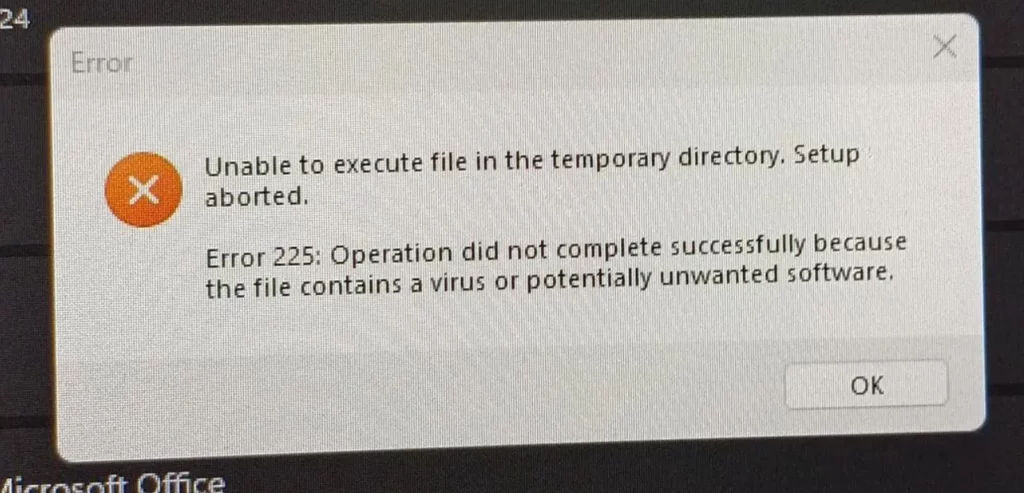
Sie werden höchstwahrscheinlich den Fehlercode 225 wie im obigen Bild erhalten, aber selbst wenn nicht und Pinaview scheinbar gelöscht wird, ist die Malware garantiert nicht vollständig entfernt. Daher sollten Sie trotzdem die nächsten Schritte durchführen.
Löschen von Pinaview-Virusdateien und -Registrierungseinträgen
Wie bereits erwähnt, erstellt Pinaview Dateien und Registrierungseinträge in vielen verschiedenen Verzeichnissen, die ihm ermöglichen, in Ihrem System zu persistieren. Ihr Ziel ist es, all diese Elemente aufzuspüren und einzeln zu löschen:
- Suchen Sie zunächst im Startmenü nach Ordneroptionen, öffnen Sie das erste angezeigte Ergebnis, gehen Sie zu Ansicht und aktivieren Sie die Option Versteckte Dateien und Ordner anzeigen. Klicken Sie dann auf Übernehmen und dann auf OK.

- Navigieren Sie dann zu C: > ProgramData > Microsoft > Windows > Start Menu > Programs > Startup und löschen Sie die Dateien tappi.loc und xman6.exe und/oder andere verdächtige Dateien, die in diesem Ordner angezeigt werden.
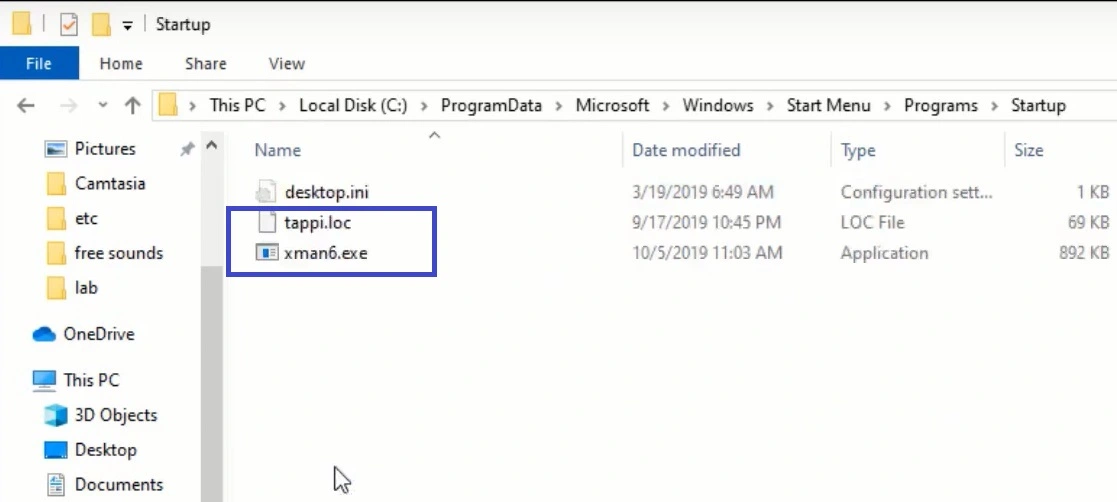
- Gehe zu C: > Users > *IHR BENUTZERNAME* > AppData > Roaming > Microsoft > Windows > Start Menu > Programs > Startup und suchen Sie auch nach verdächtigen Dateien, wie die im nächsten Bild gezeigten, und löschen Sie sie.
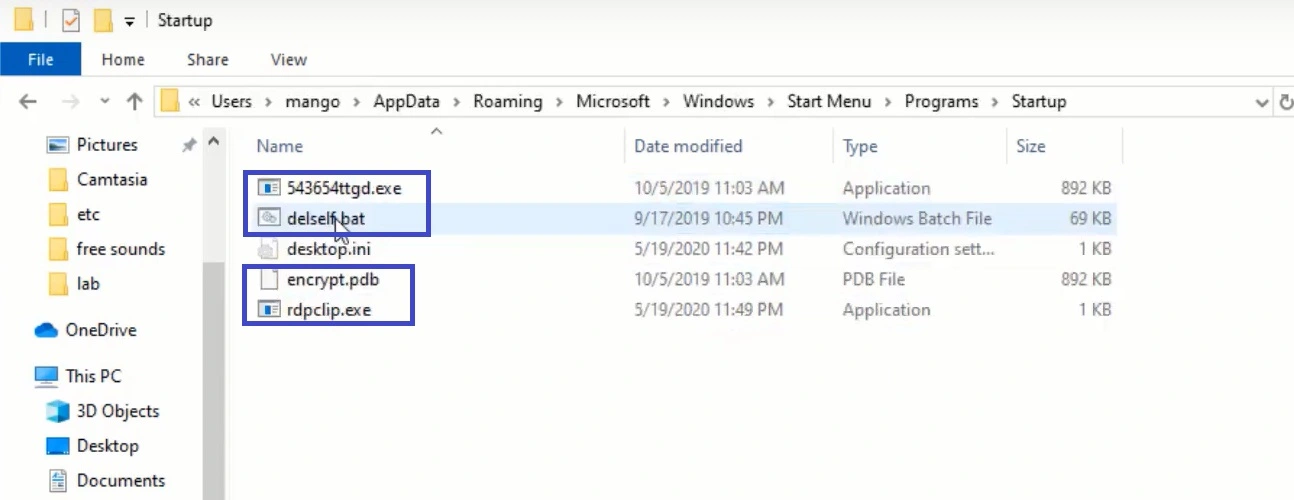
- Öffnen Sie dann das Startmenü, geben Sie „regedit“ ein, klicken Sie mit der rechten Maustaste auf das erste Symbol und wählen Sie „Als Administrator öffnen“.
- Navigieren Sie im Registrierungseditor zu Computer > HKEY_LOCAL_MACHINE > Software > Microsoft > Windows > CurrentVersion > Run, Suchen Sie im rechten Fenster nach einem Element (Wert) namens „tappi.loc“ und löschen Sie es.
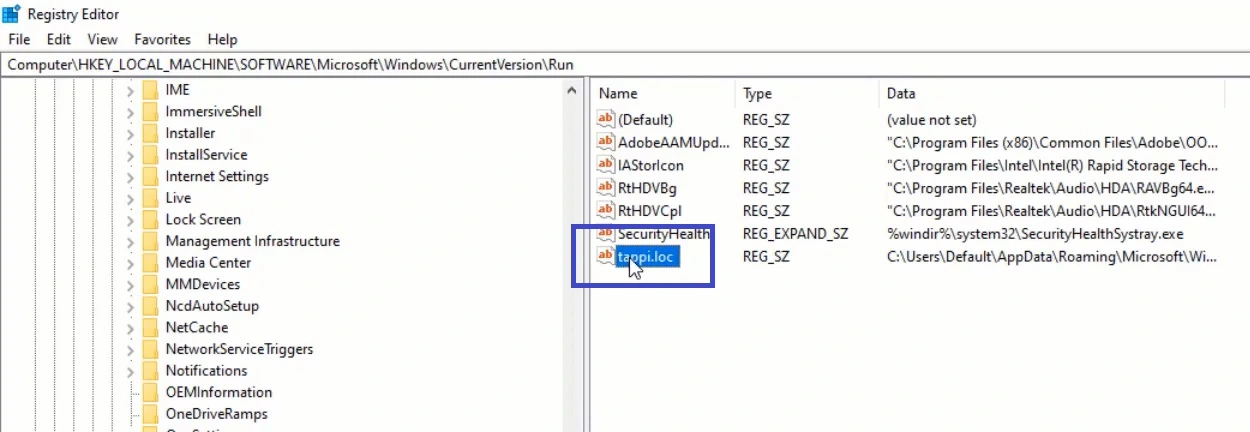
- Dann gehen Sie zu Computer > HKEY_CURRENT_USER > Software > Microsoft > Windows > CurrentVersion > Run und löschen Sie einen Wert namens „startgoal“ aus dem rechten Feld.
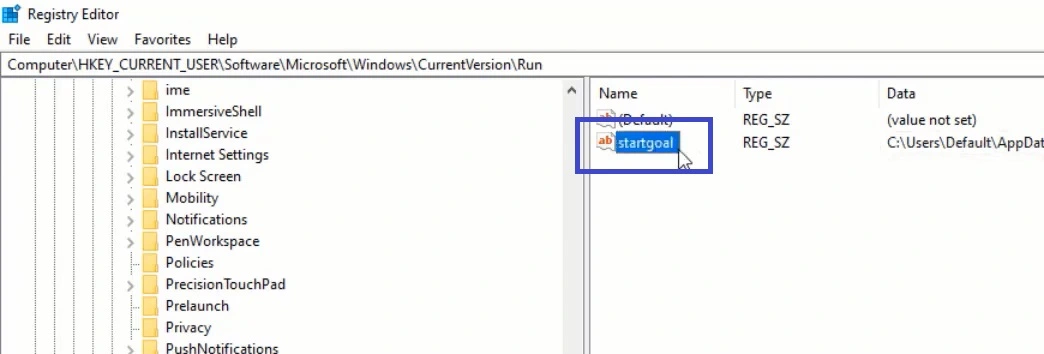
- Gehen Sie dann zu C: > Program Files und suchen Sie nach einem Pinaview-Ordner oder einem anderen Ordner mit einem verdächtigen oder ungewohnten Namen. Viewndow ist ein gutes Beispiel für einen anderen Ordnernamen, den Sie dort finden könnten.
- Löschen Sie alle fragwürdigen Ordner, die Sie in „Programme“ finden könnten. Wenn Sie dazu nicht berechtigt sind, installieren Sie das Lock Hunter Tool auf Ihrem PC, klicken Sie dann mit der rechten Maustaste auf den schädlichen Ordner, wählen Sie die „What’s locking it“ und wählen Sie dann die Option Löschen.
- Geben Sie schließlich „%TEMP%“ im Startmenü, drücken Sie die Eingabetaste, dann Strg + A, um alle Dateien in diesem Ordner auszuwählen, und löschen Sie alle ausgewählten Dateien.
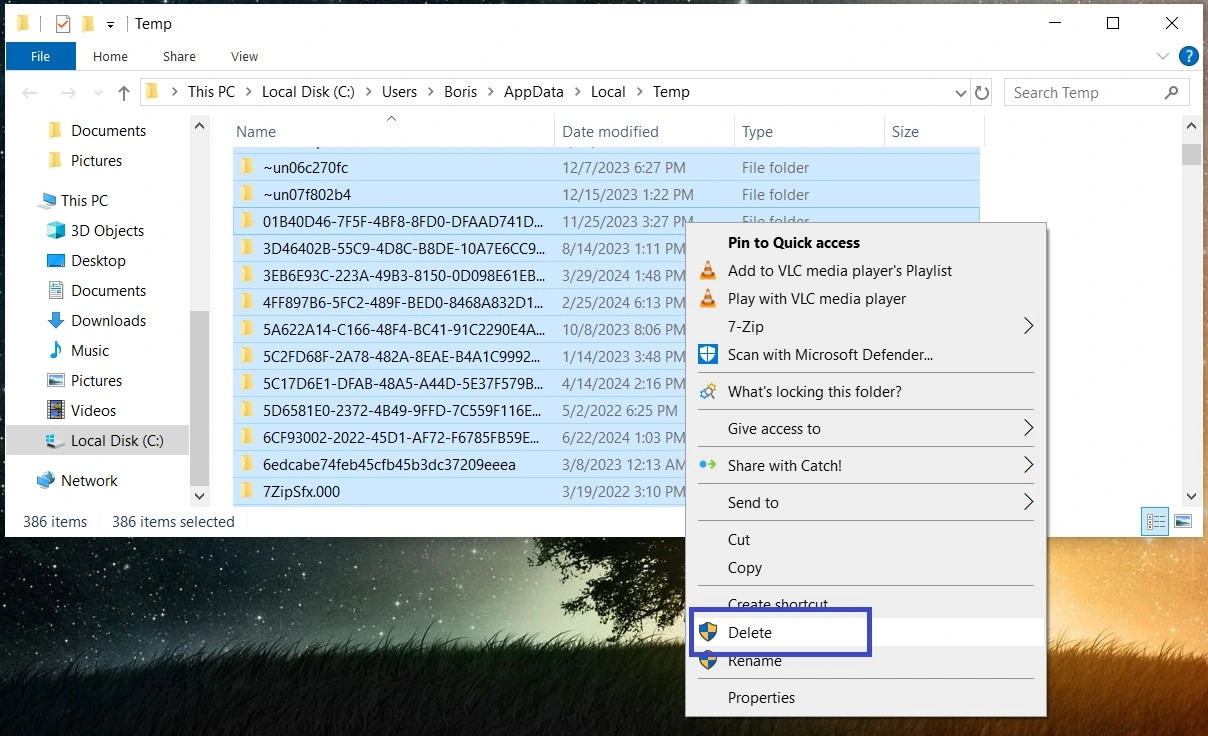
Diese Schritte sollten Pinaview von Ihrem PC entfernen, aber Sie müssen Ihren Browser noch von allen schädlichen Richtlinien befreien und seine Einstellungen wiederherstellen.
Pinaview-Richtlinien „Verwaltet von Ihrer Organisation“ deinstallieren
Malware-Anwendungen wie Pinaview, die ebenfalls auf den Browser abzielen, setzen oft eine „Von Ihrem Unternehmen verwaltet“-Richtlinie ein, um zu verhindern, dass Sie die vorgenommenen Änderungen rückgängig machen können. Hier erfahren Sie, wie Sie dem entgegenwirken können:
- Suchen Sie im Startmenü nach „Gruppenrichtlinien bearbeiten“, drücken Sie die Eingabetaste und erweitern Sie dann Lokale Computerrichtlinie > Computerkonfiguration. Klicken Sie mit der rechten Maustaste auf „Administrative Vorlagen“ > „Vorlagen hinzufügen/entfernen“ und löschen Sie alles, was Sie dort sehen.
- Rufen Sie Ihren Browser auf und geben Sie BROWSER NAME://Policy in die URL-Leiste ein (z. B. Chrome://policy). Drücken Sie die Eingabetaste, suchen Sie nach aufgelisteten Richtlinien mit Werten, die aus zufälligen Buchstaben und Zahlen bestehen, und kopieren Sie den Wert irgendwo, damit Sie ihn später verwenden können.
- Rufen Sie den Erweiterungsmanager des Browsers auf, klicken Sie auf die Schaltfläche Entwicklermodus, um ihn zu aktivieren, und kopieren Sie dann die IDs aller fragwürdigen Erweiterungen, die Sie entfernen möchten, und speichern Sie sie ebenfalls.
- Rufen Sie den Registrierungs-Editor auf, wie im vorherigen Abschnitt gezeigt, drücken Sie Strg + F und suchen Sie nach dem Wert der bösartigen Richtlinie, die Sie gespeichert haben. Löschen Sie alles, was Sie finden, und wiederholen Sie die Suche, um nach weiteren Elementen zu suchen.
- Sobald alles gelöscht ist, wiederholen Sie die Suche mit allen anderen Werten oder Erweiterungs-IDs, die Sie gespeichert haben.
- Wenn es sich bei dem betroffenen Browser um Chrome handelt, laden Sie diesen Chrome Policy Remover herunter und führen Sie ihn als Administrator aus. Wenn Sie eine Windows-Warnung sehen, die Sie darauf hinweist, dass die Anwendung unsicher sein könnte, klicken Sie auf Mehr Info > Trotzdem ausführen.
- Die Anwendung führt automatisch ein Skript aus, das alle Chrome-Richtlinien löscht.
Nachdem Sie alle diese Schritte durchgeführt haben, sollte Ihr Browser nicht mehr durch die Pinaview-Richtlinie „Von Ihrer Organisation verwaltet“ gesperrt sein. Nun müssen Sie nur noch die Einstellungen Ihres Browsers wiederherstellen und alle schädlichen Erweiterungen löschen.
Entfernen Sie Pinaview aus Chrome und anderen Browsern
Wir zeigen Ihnen, wie Sie Chrome bereinigen, aber beachten Sie, dass die Schritte für jeden anderen Chromium-Browser (z. B. Edge, Opera, Opera GX, Brave usw.) sehr ähnlich sind. Sie müssen nur ein wenig mehr nach den jeweiligen Einstellungstypen suchen, die Sie wiederherstellen müssen:
- Starten Sie den Chrome-Browser, gehen Sie zu seinem Menü (die drei Punkte oben rechts), öffnen Sie Einstellungen und klicken Sie auf Datenschutz und Sicherheit.
- Wählen Sie „Browserdaten löschen“ > „Erweitert“, wählen Sie einen Zeitraum aus, der vor dem Zeitpunkt liegt, an dem Sie Pinaview zum ersten Mal bemerkt haben, setzen Sie ein Häkchen bei allen Daten (außer vielleicht bei den Passwörtern) und löschen Sie die Daten.
- Öffnen Sie die Website-Einstellungen von unten (möglicherweise müssen Sie ein wenig nach unten scrollen), überprüfen Sie jede Art von Berechtigung und entfernen Sie alle fragwürdigen und unbekannten Adressen, die im Abschnitt „Zulassen“ angezeigt werden.
- Überprüfen Sie die Registerkarten „Erscheinungsbild“ und „Start“ und stellen Sie sicher, dass dort keine bösartigen URLs aufgeführt sind.
- Gehen Sie zur Registerkarte „Suchmaschine“, wählen Sie eine Suchmaschine aus, die Sie als Standard verwenden möchten, und öffnen Sie „Suchmaschinen verwalten“. Entfernen Sie dort alle unbekannten oder potenziell bösartigen Suchtools aus der Liste.
- Vergessen Sie schließlich nicht, Erweiterungen zu deaktivieren und dann alles zu entfernen, was nicht im Browser bleiben soll.
Wenn Sie alles wie angewiesen befolgt haben, ist die Wahrscheinlichkeit sehr hoch, dass Pinaview Sie nicht länger belästigen wird (es sei denn, Sie lassen es erneut infizieren). Malware ändert sich jedoch, entwickelt sich weiter und findet neue Wege, im System zu bleiben, sodass unsere Anweisungen möglicherweise nicht vollständig wirksam sind, je nachdem, wann Sie dies lesen.
Wenn Sie glauben (oder wissen), dass Pinaview möglicherweise immer noch auf Ihrem System vorhanden ist, selbst nachdem Sie die Anleitung abgeschlossen haben, empfehlen wir dringend, das auf dieser Seite hinzugefügte Entfernungstool zu verwenden. Es kann die Malware schnell beseitigen und Sie auch in Zukunft schützen.
Was macht Pinaview auf Ihrem Computer?
Wenn Sie sich die Zeit nehmen, die EULA der App zu lesen, erhalten Sie eine ziemlich gute Vorstellung davon, was sie genau auf Ihrem Computer tut. Bei der Installation erwähnt die Endbenutzer-Lizenzvereinbarung das „Teilen einiger Internetdaten“ unter dem Global Hub SDK. Im Klartext bedeutet dies, dass das Programm Ihren Computer effektiv in einen Knotenpunkt zur Weiterleitung von Internetdatenverkehr verwandelt. Dies führt zu mehreren Problemen:
Pinaview monopolisiert Ihre Bandbreite. Dies reduziert Ihre Internetgeschwindigkeit erheblich, sodass Sie möglicherweise keine regulären Online-Aktivitäten mehr ausführen können. Wir sprechen hier vom Surfen oder Streamen von Videos und Musik. Und über das Herunterladen müssen wir gar nicht erst sprechen – Sie hätten Glück, wenn Sie in einer Stunde ein Gigabyte herunterladen könnten. Was noch schlimmer ist, wenn Sie einen Datentarif haben, kann Pinaview Ihre Daten schnell verbrauchen, was potenziell zu hohen Kosten führen kann.
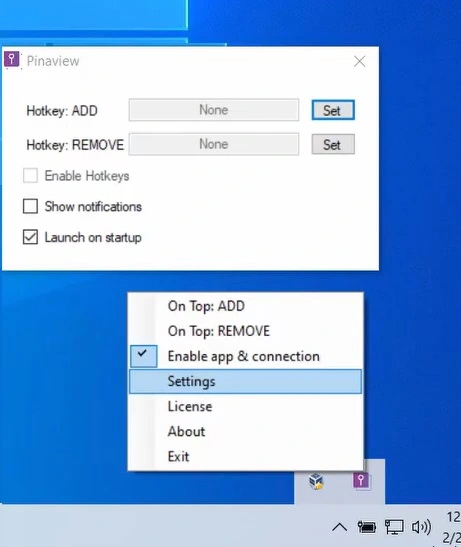
Zudem kann es äußerst schwierig sein, Pinaview zu stoppen. Es läuft im Hintergrund und hat wahrscheinlich Änderungen im System vorgenommen, die sicherstellen, dass Sie es nicht einfach durch Beenden des Prozesses stoppen können. Ein weiteres Problem bei diesen Systemänderungen ist, dass sie Ihren PC für andere Bedrohungen anfällig machen können – Trojaner, Ransomware, Würmer und mehr.
Wenn also Pinaview oder etwas Ähnliches auf dem Gerät vorhanden ist, muss die Anwendung entfernt werden. Schließlich verbessert sie nicht nur nicht Ihre Erfahrung, sondern verschlechtert sie aktiv, indem sie Ihre Bandbreite absaugt und Ihre digitale Sicherheit untergräbt. Das Schlimmste daran ist, dass es technisch gesehen wahrscheinlich „legal“ ist, sodass Ihr Antivirus es möglicherweise nicht als Bedrohung erkennt. Trotzdem, wenn Sie diesen Text lesen, bedeutet dies, dass Sie sich Ihres Problems mit Pinaview bewusst sind und jetzt etwas dagegen unternehmen können.
Pinaview kann Ihren Browser kapern
Zusätzlich dazu, Ihren PC in einen Knotenpunkt zur Weiterleitung von Internetdaten zu verwandeln, der von wem auch immer genutzt werden kann, könnte Pinaview noch weitere unangenehme Eigenschaften aufweisen. Einige Benutzer, die mit dieser App konfrontiert waren, berichten, dass sie unerwünschte Änderungen an ihren Browsern vorgenommen hat, wie z.B. das Installieren unerwünschter Erweiterungen und das Ersetzen ihrer Startseite und Standardsuchmaschine.
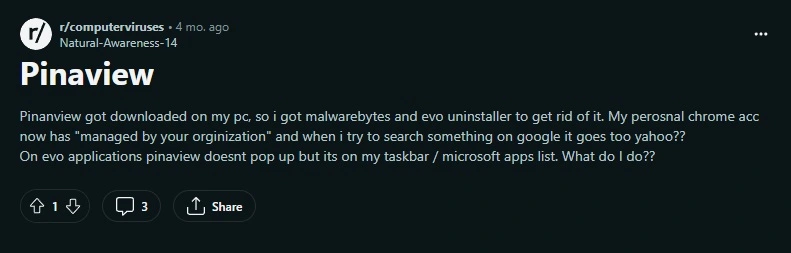
Als die Benutzer versuchten, die bevorzugten Einstellungen ihrer Browser wiederherzustellen, erhielten sie die Meldung „Von Ihrer Organisation verwaltet“, die sie daran hinderte, Einstellungen zu ändern. Außerdem werden alle Suchanfragen über eine Abfolge von zwischengeschalteten, betrügerischen Seiten weitergeleitet, bevor sie auf einer Yahoo- oder Bing-Suchergebnisseite landen. All dies zeigt, dass Pinaview neben der Funktion als Proxyware auch über Fähigkeiten zur Browser-Kaperung verfügt, was Ihnen einen weiteren Grund gibt, ihre sofortige Entfernung zu suchen.
Wie ist Pinaview auf Ihren PC gelangt?
Eine ungewöhnliche Sache bei einer unerwünschten App/Malware wie Pinaview ist, dass sie tatsächlich eine Website hat, von der Sie sie direkt herunterladen können. Wenn Sie jedoch Pinaview derzeit auf Ihrem PC haben, ist es wahrscheinlich, dass Sie sie nicht von dort heruntergeladen haben. Die meisten Menschen erhalten diese Software über Software-Bundles – das sind Programm-Installer, die mehrere Programme und Apps enthalten. Normalerweise installiert ein Software-Bundle ein Hauptprogramm – das, welches der Benutzer tatsächlich möchte – und ein oder mehrere zusätzliche „Bonus“-Programme, die in der Regel unerwünscht und manchmal möglicherweise gefährlich sind.
Technisch gesehen kann Pinaview an jeden Programm-Installer angehängt werden, aber in unserer Forschung haben wir festgestellt, dass das schädliche Programm meistens mit Software-Bundles von der Torrent-Seite Steamunlocked heruntergeladen wird. Needless to say, wir raten dringend davon ab, irgendetwas von Steamunlocked oder einer anderen Torrent-Seite herunterzuladen. Tatsächlich ist Pinaview eine der weniger problematischen Malware-Apps, die Sie durch das Herunterladen von Torrents erhalten könnten.
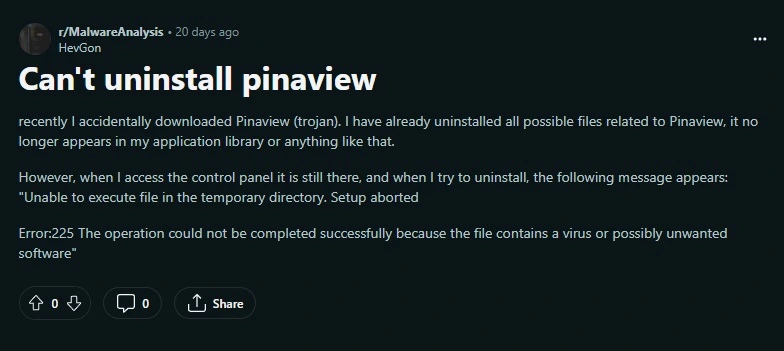
Alles in allem, wenn Sie derzeit mit Pinaview zu tun haben, sollten Sie sorgfältig darüber nachdenken, was Sie kürzlich heruntergeladen haben. Beachten Sie, dass in einigen Fällen Downloads erfolgen können, ohne dass Sie es bemerken. Wenn Sie beispielsweise auf einen verdächtigen Link oder ein Pop-up von einer fragwürdigen Website geklickt haben, könnten Sie Pinaview unwissentlich heruntergeladen haben.

Leave a Comment